Синхронизиране на номенклатурите с друга база на програма Янак
Чрез модул Експортен сървър може да синхронизирате номенклатурите на неограничен брой бази. Този метод се използва от вериги магазини или борси, когато всеки отделен обект работи в самостоятелна – независима база данни. Целта е хем базите да са самостоятелни, хем номенклатурата от стоки и контрагенти да е обща. Предимството при този метод на синхронизиране е, че базите за отделните магазини не се пълнят излишно с документите на другите обекти, но ръководството на веригата като промени номенклатурата, тя ще се промени за всички обекти.
Принцип на работа
За да се синхронизира номенклатурата между отделни бази трябва да се направи връзка по уникален номер на обекта, който е уникален за всяка отделна база на програма Янак. Уникалният номер се вижда в екрана с настройки за синхронизиране на базата.
Настройки на експорта
Пуснете през модул “Янак Старт” модула “Експортен сървър”. Той ще се зареди минимизиран в долната дясна част на Вашия екран. Посочете иконата с надпис “Янак Софт Експортен сървър” и с десен бутон на мишката изберете от контекстното меню “Покажи експортния сървър”. Ще се отвори основния екран на модула.
Изберете “Добави нов експорт” и ще се отвори прозорец, където трябва да въведете паролата на системния администратор на програма Янак. По подразбиране тази парола е “1”. След това ще се отвори прозорец, където трябва да изберете типа на експорта. В този случай, това е “Янак Софт”. Изберете го от падащия списък, както и базата данни, която ще синхронизирате. След това ще се отвори самия прозорец за настройване на системата.
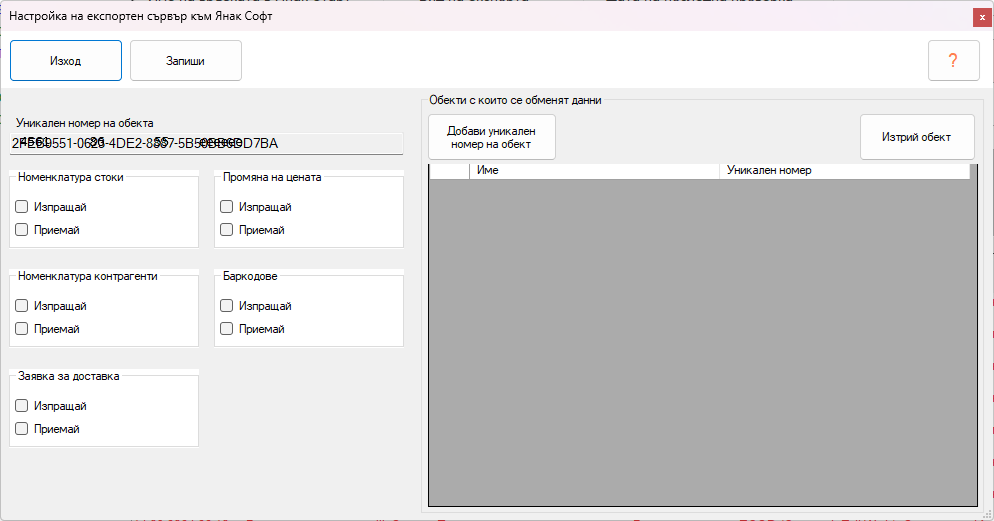
Когато в настройките на експортния сървър добавите база данни за синхронизиране, нейният уникален номер се позиционира в лявата част на екрана и се нарича номер на основна база. В този случай, базата се явява основна за тази синхронизираща връзка.
Основната база в една връзка за синхронизиране може да обменя информация с неограничен брой насрещни бази, като в дясната част на екрана се въвеждат съответните бази с техните уникални номера на обекти.
Насрещните бази може да бъдат на същия компютър или пък да се намират във всяка друга точка на света. Където и да се намират насрещните бази, те също трябва да бъдат добавени в синхронизиращия сървър, но вече като основна база. Нека разгледаме и двата варианта, когато базите са на един и същ компютър и когато са на различни.
- Базите, които се синхронизират са на един и същ компютър – в този случай, става въпрос за централен сървър, който събира на едно място базите на различните обекти. За да се нагласи синхронизирането, трябва да се добавят всички бази като основни в синхронизиращия сървър. Приемаме, че първата в списъка база е водещата. От настройките на втората база копираме уникалния номер на обекта, който също се намира в лявата част на съответната връзка и го добавяме в настройките на първата база. Тук вече го добавяме в дясната част като насрещна база. В полето “Обекти, с които се обменят данни” натиснете бутона “Добави уникален номер на обект” и попълнете информацията. Същото правим с третата, четвъртата и т.н. бази. В настройките на всяка база определяте, каква информация ще се синхронизира. Може да изпращате и приемате стоки, цени, баркодове, контрагенти и заявки за доставки.
- Двупосочно синхронизиране – правилно е да се направят настройките така, че това което се изпраща и да се приема. Например – базата изпраща промените по номенклатурите и приема промените на номенклатурите от насрещната база, изпраща цените и приема цените и т.н.
- Еднопосочно синхронизиране – при този вариант едната база изпраща, а другата само приема. В този случай, стоките създадени в приемащата база ще си останат само в нея. Другите стоки обаче, няма да може да се променят, защото всеки път когато от водещия компютър се редактират стоките това ще се отрази в насрещната база.
- Базите, които се синхронизират са на различни компютри – в този случай базите може да бъдат в различни точки на света, но на всеки компютър, на който има база, която желаете да се синхронизира, трябва да стартирате модул Експортен сървър и да добавите базата данни за синхронизиране.
Уникален номер на обекта – в горната част на този екран се вижда уникалния номер на избраната база данни. Този номер се използва, за да се идентифицира информацията в облака и да се разпредели правилно по различните бази.
